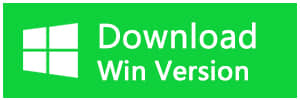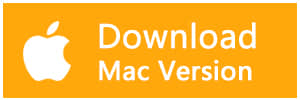5 общих ошибок могут привести к ошибке «вставьте диск в сменный диск».
При использовании ручного привода, USB-флеш-накопителя или карты памяти существует множество подсказок об ошибках. Вставьте диск на съемный диск - одна из распространенных ошибок в системе Windows или Mac. На самом деле, существует 5 общих ошибок, которые могут вызвать эту ошибку:
1. Флэш-накопитель низкого качества, производитель флеш-накопителей может использовать чип низкого качества, который может содержать плохие сектора.
2. Неправильная работа, например, извлечение карты памяти, флэш-накопитель USB, пока он все еще читается и записывается.
3. Конфликт букв диска. В то время как у другого диска или раздела есть такая же буква диска, что и USB-накопитель.
4. USB в безопасном режиме. Прошивка USB не загружалась контроллером.
5. Плохие участки или физическое повреждение.
Что происходит при ошибке «Пожалуйста, вставьте диск в сменный диск»?
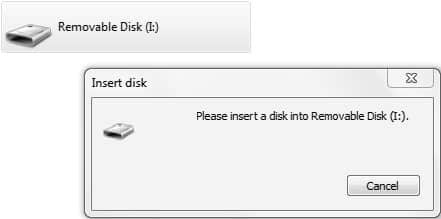
Если вы щелкните правой кнопкой мыши букву диска и проверьте свойства, USB-накопитель отображает 0 байт, что означает, что система Window не может определить свою реальную емкость. Кроме того, при проверке «Диспетчер устройств» USB-накопитель был назначен другим именем, если вы пытаетесь отформатировать этот USB-накопитель, вы получите сообщение «Ошибка Windows не удалось завершить формат».
Это слишком плохо, чтобы понять, что мы можем потерять данные, такие как фотографии, документы, видео, аудио, архивные файлы навсегда. Хорошая новость заключается в том, что у вас все еще есть шанс, установив ошибку «Вставьте диск в сменный диск», а затем восстановить данные с помощью программного обеспечения для восстановления данных на диске для их восстановления.
Пошаговое исправление ошибки «Вставьте диск в сменный диск».
Шаг 1, исправьте ошибку «Пожалуйста, вставьте диск в сменный диск», изменив букву диска устройства.
Откройте «Управление дисками», пока USB-накопитель все еще подключен. Затем щелкните правой кнопкой мыши этот USB-накопитель, выберите «Изменить букву и путь к диску», а затем измените букву диска USB-накопителя, которая не будет конфликтовать с существующей буквой диска на жестком диске.
Шаг 2: Восстановите данные с помощью программного обеспечения для восстановления данных на диске.
Если вы нажмете новую букву диска на USB-накопителе, вы не увидите снова «Пожалуйста, вставьте диск в сменный диск», однако вы можете обнаружить, что данные на USB-накопителе исчезли. Вам не о чем беспокоиться, бесплатное программное обеспечение для восстановления данных на диске может помочь вам восстановить потерянные данные на 3 шага.
Как восстановить данные с помощью программного обеспечения для восстановления данных на дисках?
1. Загрузите Bitwar Data Recovery, установите программное обеспечение на свой компьютер. Запустите программное обеспечение после установки. Советы. Не устанавливайте программное обеспечение на USB-накопителе, иначе это может привести к потере данных.
2. Выберите USB-накопитель в программном обеспечении, выберите «Быстрое сканирование» и нажмите «Далее».
3. Выберите типы файлов, если вы не знаете, какие типы выбрать, выберите все типы файлов.
4. Дважды щелкните, чтобы просмотреть файл и нажать «Восстановить».
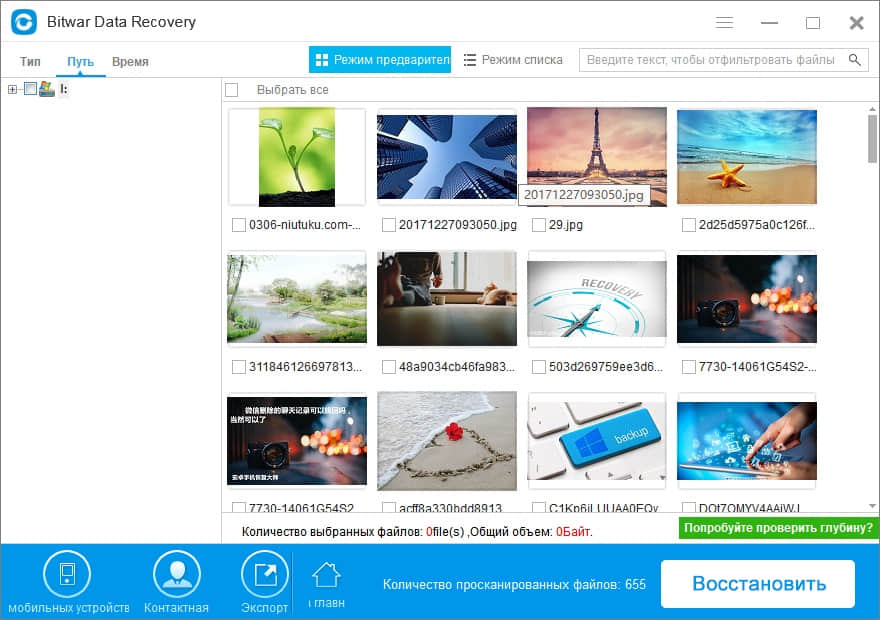
После того, как вы сохранили то, что вам нужно, отформатируйте USB-накопитель для исправления ошибки в Windows 10/8/7 и т. Д. Для обработки форматирования выполните следующие шаги:
1. Вернитесь к разделу «Управление дисками», а затем щелкните правой кнопкой мыши на USB-накопителе.
2. Выберите «Формат», а затем переименуйте USB-накопитель, сбросьте имя файла и нажмите «ОК».
3. Вы наверняка отремонтируете USB-накопитель с ошибкой «Пожалуйста, вставьте диск в сменный диск».
Следуя приведенным выше учебным пособиям, вы можете, наконец, использовать ручку, USB-флешку или карту памяти, самое главное, вы можете исправить ошибку «Вставьте диск в сменный диск», не теряя драгоценных данных.